[ad_1]
介绍:
作为计算机用户,我们都经常处理不同类型的文件。 但是,有时,我们的计算机系统上有大量文件,几乎不可能将所有这些文件的名称保存在您的指尖。 有时,您甚至会忘记系统上是否存在某个文件。 在这些情况下,我们尝试寻找可以在系统中查找文件的不同方式。 今天的文章重点介绍在 Debian 10 系统中查找文件的方法。
在 Debian 10 中查找文件的方法:
首先,我们将创建一个示例文本文件来演示下面列出的所有方法。 可以使用以下命令在 Debian 10 中创建文本文件:
sudo nano TextFile.txt
在这里,您可以将 TextFile 替换为您喜欢的任何名称。 我们将示例文本文件命名为 abc.txt。
运行上述命令还将使用 nano 编辑器打开新创建的文件。 在这里,您可以输入任何随机文本。 这个文本并不那么重要,因为我们只是要使用这个文件进行演示。 我们带有一些随机内容的示例文本文件如下图所示:
创建此文件后,现在我们将使用以下三种不同的方法在 Debian 10 中查找此文件。
方法 #1:在 Debian 10 中使用“whereis”命令:
Debian 10 中的“whereis”命令主要用于跟踪任何指定文件的确切路径。 但是,此命令也可以间接用于在 Debian 10 中查找文件,因为此命令将仅显示系统中实际存在的那些文件的路径。 因此,要找到名为 abc.txt 的示例文本文件,我们将运行以下命令:
whereis abc.txt
![]()
由于我们在 Debian 10 主目录中创建了示例文本文件,因此,您将能够在此命令的输出中看到文件名后面的冒号,如下图所示。 但是,如果您尝试查找的示例文件或任何其他文件位于其他目录中,则上述命令将显示其确切路径。

方法 #2:在 Debian 10 中使用“find”命令:
Debian 10 中的“查找”命令在可与此命令结合使用以根据我们的要求查找文件的选项方面非常通用。 如果您正在查找的文件确实存在于您的系统中,则“查找”命令将返回其名称。 否则,它不会显示任何输出。 最简单形式的“find”命令的用法如下,我们试图检查名为 abc.txt 的文本文件是否存在于我们的 Debian 10 系统中。
find abc.txt
![]()
您可以从下面显示的命令输出中交叉检查名为 abc.txt 的文件是否存在于我们的 Debian 10 系统上。

方法 #3:使用 Debian 10 GUI:
最后,还有一种基于 GUI 的方法,如果您不想使用 Debian 10 终端,您可以使用该方法轻松搜索任何特定文件。 要使用 Debian 10 系统的 GUI 搜索其上的文件,您只需通过在 Debian 10 任务栏上查找其图标来转到其文件管理器。
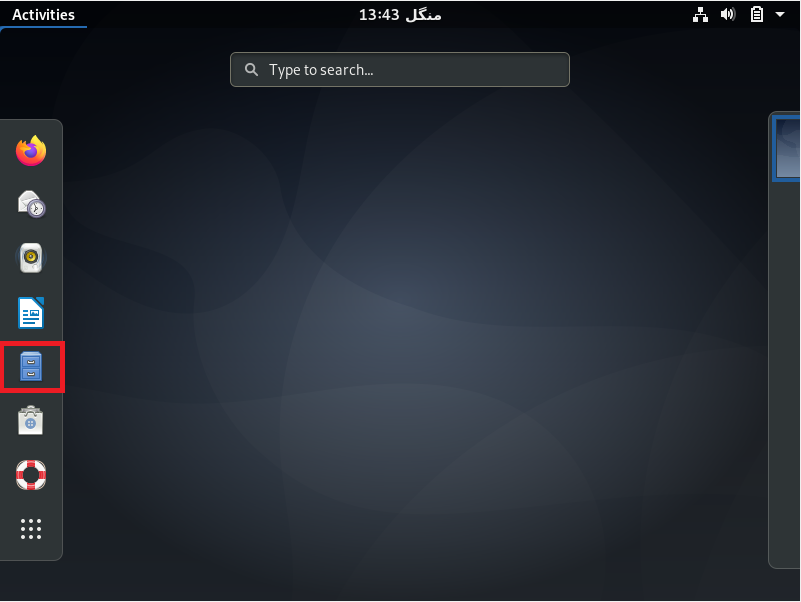
进入 Debian 10 文件管理器后,您需要单击下图中突出显示的搜索图标。

这将允许您在出现的搜索栏中输入您要查找的文件的名称。 我们只需在该搜索栏中输入“abc”,我们的 Debian 10 系统就会在屏幕上显示我们的文件 abc.txt,如下图所示。
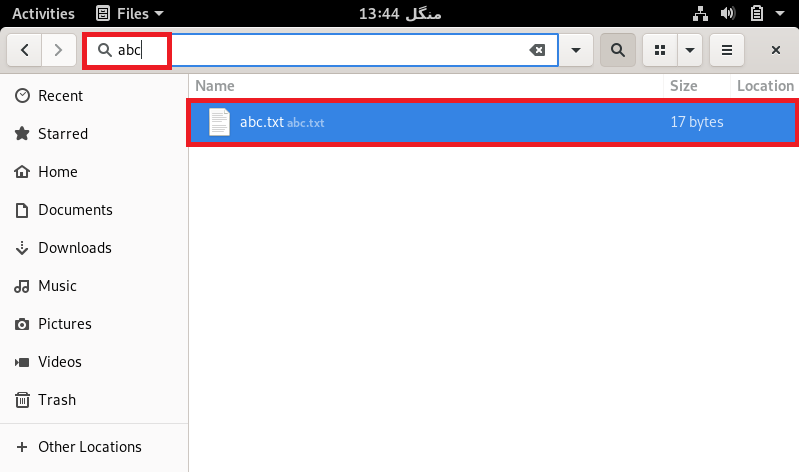
以同样的方式,您可以使用其 GUI 在 Debian 10 中查找任何所需的文件。 这还将首先确认您的系统上是否存在某个文件。
结论:
本文介绍了在 Debian 10 中查找文件的三种不同方法。前两种方法主要针对喜欢使用 CLI 的技术人员而设计,而第三种方法针对更可能使用 GUI 的普通用户。
[ad_2]